文章目录
前言
使用了一段时间VMware,打算整理一下VMware三种网络模式(桥接、nat、独立主机)每一种的原理及用法,并且分享一下我使用VMware时遇到的问题及相应的处理方法。本篇文章单独说说桥接模式,nat与独立主机将会在下一篇文章。
设备:
- 物理机:Windows11
- 虚拟机:centos7
一、桥接原理简介
在虚拟机中,使用的基本都是虚拟网卡。而VMware桥接模式的默认虚拟网卡是VMnet0。
所谓桥接就是将主机网卡与虚拟网卡之间通过虚拟的网桥(看作一种连接设备就行),此时(在桥接模式下),虚拟主机就像是局域网中的一台独立主机。我们必须手工为虚拟主机配置独立的IP地址、子网掩码、网关与DNS。VMnet0下可以连接多个虚拟机,但每一个虚拟机都需要与物理主机在同一网段,注意图中IP与子网掩码。
示例如图:
注意:在本地是看不到VMnet0这个桥接网卡
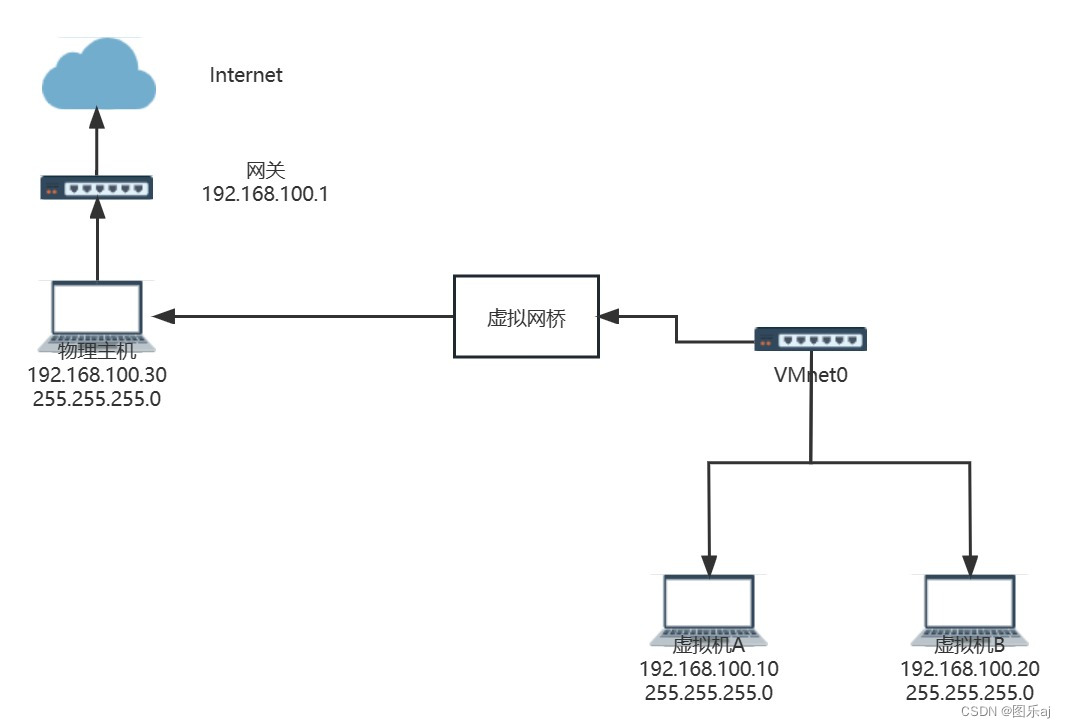
二、配置步骤
注:进行桥接可以用网线和无线WiFi,但我测试时只有网线成功了,所以一下都是以网线为前提,即插入网线连接互联网
- 查看网卡的桥接协议是否已经打开,图中的VMware Bridge Protocol是否启用,如果没有这个选项就按下面这个步骤安装
- 本地连接右键进入属性–>安装–>服务–>添加
- 然后子页面内厂商选择VMware Workstation 网络服务选择VMvare Bridge Protocol
- 然后选择从磁盘安装—>浏览本机安装VMware Workstation的目录选择netbridge.inf
- 我本机路径为C:\Program Files (x86)\VMware\VMware Workstation\netbridge.inf 然后确定安装,安装完成后重启电脑,服务便可用。
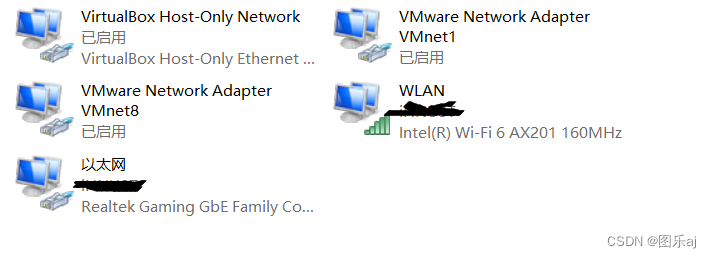
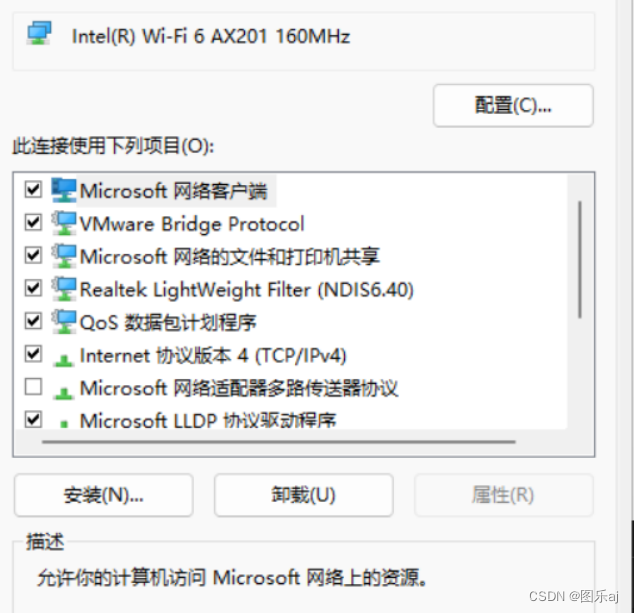
- 确保VMware的网络编辑器设置如下,如果哪个有问题或者缺少哪个,就点击左下角的还原默认设置,还原之后最后重启一下。如果还不可以就去搜索其他的攻略吧,这不是我这篇文章的重点。
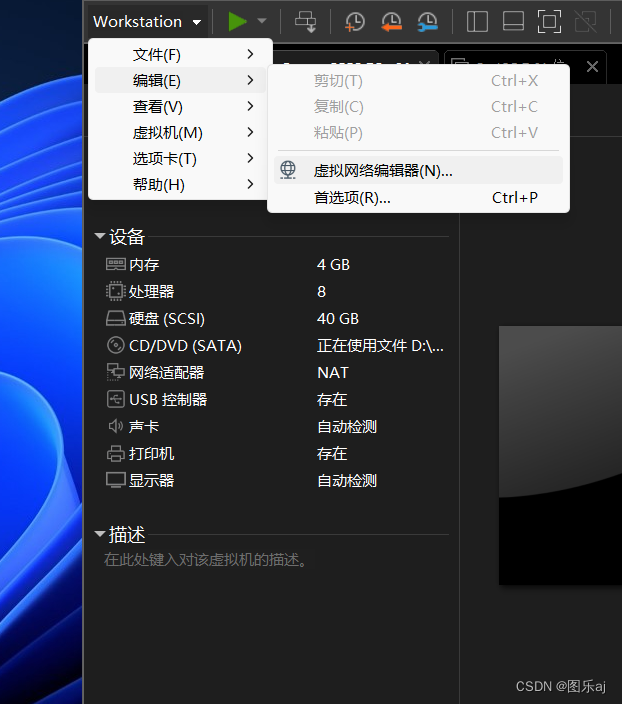
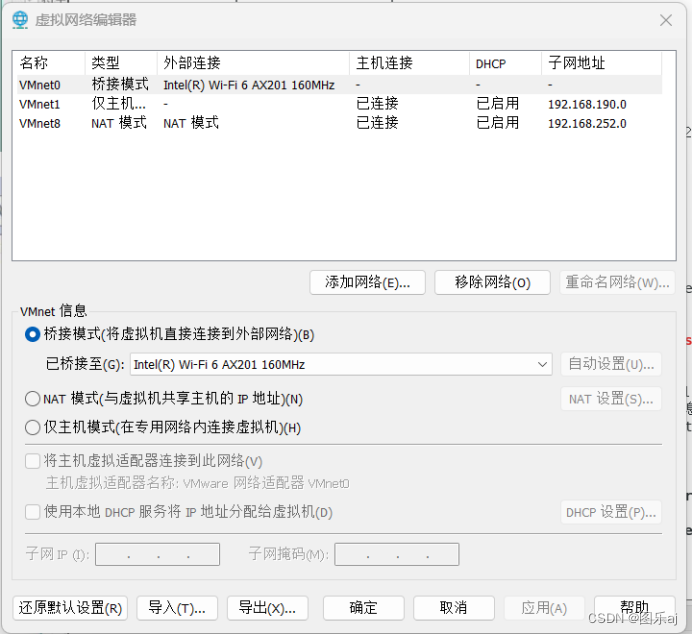
- 虚拟机设置中网络适配器选择桥接模式
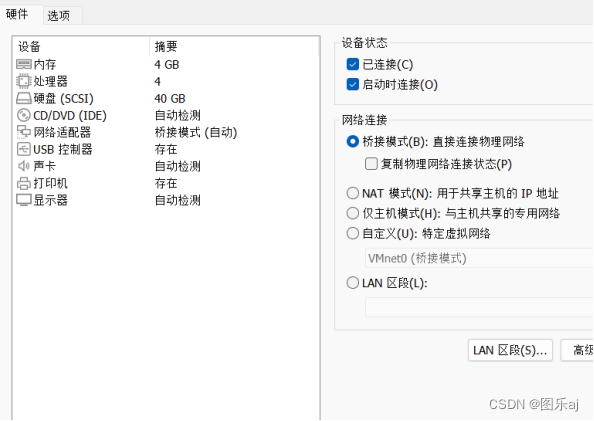
- 手动修改网卡的IP、netmask、gateway、dns
- windows
查看:win+r 打开cmd,输入ipconfig /all
修改:找到 控制面板\网络和 Internet\网络连接,找到对应的那个网卡,图中每个单元都是一个网卡(可能是虚拟的,可能是实体的)
图例:
- 查看:
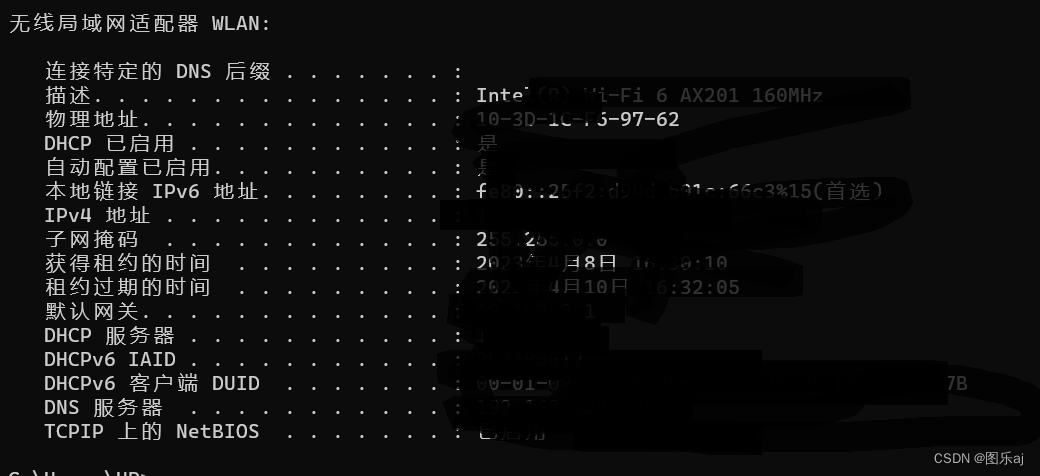
- 修改:
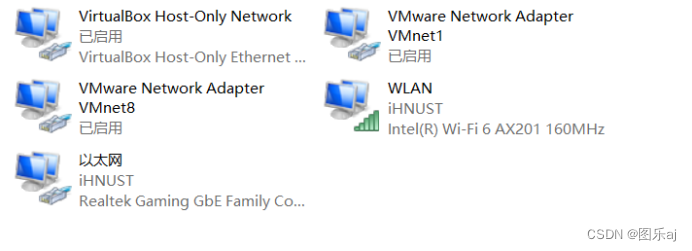
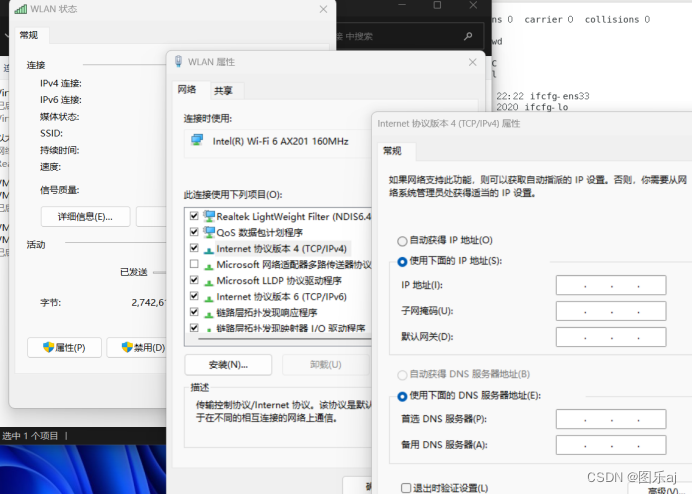
- Linux
查看:打开终端,输入ifconfig
修改:cd /etc/sysconfig/network-scripts
再在当前目录下找到对应网卡的配置文件,每个注意这个后缀,它对应相应的网卡
打开对应文件
添加或者修改
IPADDR=? ->这问号填入相应值,同一网段的某一个ip就可以
NETMASK=?->照抄
GATEWAY=?->照抄
图例:
- 查看:
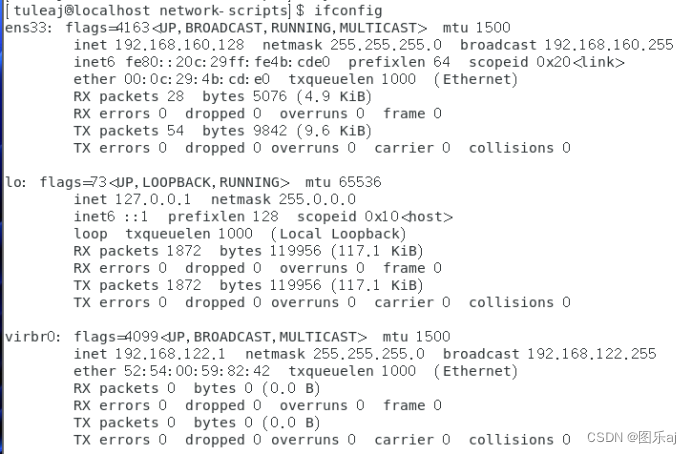

- 修改:

- 最后重启服务
windows:右键选择相应选项
Linux:systemctl restart network
三、结果与问题处理
- 正常结果:可以ping通主机、可以联网
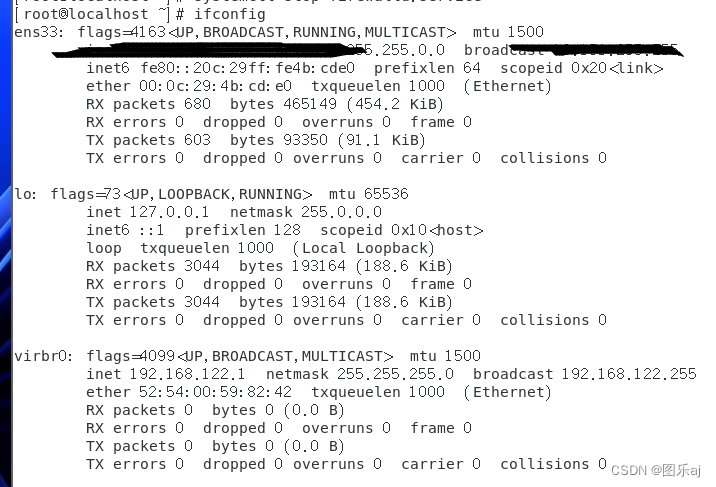
- 不正常:网卡(ens33)加载错误
- ipv4地址加不了
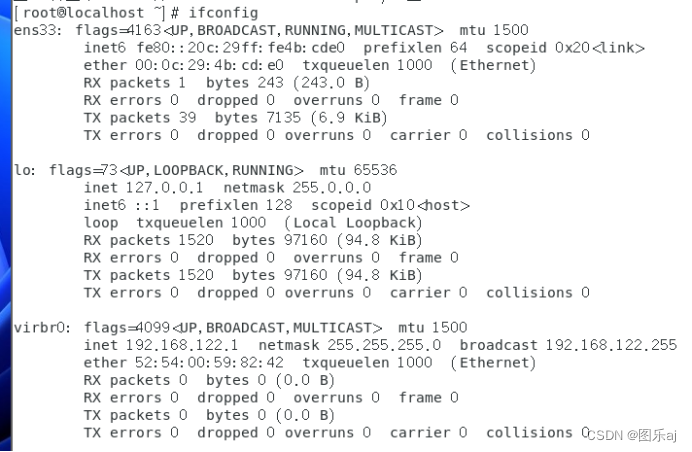
- ens33网卡识别不了
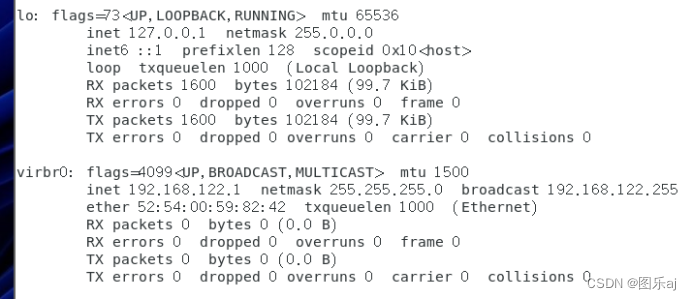
- 问题分析及解决 一看记录,ens33启动失败之类的报错,如果前面的配置都正确,这就是你主机的那个网卡不支持桥接模式,或者网卡的桥接模式的某个配置出了问题(具体哪里出了问题,我还没有找到),总之就是这个网卡不能用于桥接。目前我的解决方法就是换一个网卡。(网上有人说可以将网卡的网桥协议卸载重新安装可以成功,但我试了没有解决问题,你们可以尝试一下)我是用网线成功了,用无线WiFi失败了 桥接可以插网线,也可以是无线wifi,关于无线WiFi网上有人可以,但我这台笔记本电脑不行
注:我的无线网卡是笔记本电脑自带的那个,因为有人与我情况相似,然后他使用外接无线网卡成功了
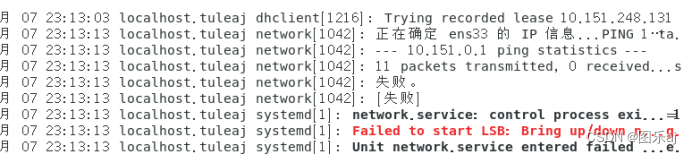
总结
本篇文章简单解释了VMware的桥接模式的原理与配置的步骤,以及配置时失败后的一个解决方法。
版权归原作者 图乐aj 所有, 如有侵权,请联系我们删除。